——完成图——
一、线稿部分
1.首先根据自己的想法在纸上画出大概的草图,之后改了两次,最后定稿,下图是扫描处理后的草图。

2.现在形象差不多定下来了,打开clip studio paint,打开这张线稿,然后用软件自带的【铅笔】工具把线条断线的地方描一下,可以根据自己的喜好设置笔刷参数。描的时候注意新建图层,图片里“铅笔稿”是原图,它上面的图层3是修线的图层。

3.修完线条之后进行合并,把“铅笔稿”图层透明度降到40%,然后在上面新建一层,选择【正片叠底】模式。因为线稿一直在最下面,所以以后建的层都是叠底模式。开始描线,为了方便之后的修改和上色,头发、衣服等要分开图层画。

4.首先从头发开始描线,因为这很需要时间和耐心的,所以大家不要急,慢慢来哦。描线完成之后,建立图层,五官一个图层,头发一个图层,头饰也是一个图层,荷花一个图层。根据自己的需求给图层命名,不然之后不好找。

二、上色部分
1.现在开始上色,用软件的【水彩笔】进行上色,画笔参数如下,大家可按自己的喜好自行调节。先从肤色开始画。

2.在“皮肤”图层上新建一个新的图层画五官。

3.然后开始画头发,在“头发线稿”图层下面新建一层来进行上色。

4.用深一号的颜色画头发深处,然后把多余的颜色擦掉。擦掉后用【水彩笔】刷几下,画出头发基本明暗。

5.接着新建一个图层,用【透明水彩r】笔刷画出深的部分,形成阴影。

6.然后画头发丝,选择合适的笔刷和颜色来绘制头发。
7.画好头发之后,就可以开始给衣服上色,在给衣服上色的时候,选择淡灰色给白色衣边上色。用红色给衣服填充大致色,再用画笔工具把没填充到的地方画满。
8.然后接着用水彩工具,选择白色开始给衣服画出机理效果,白色衣边和衣袖深部区域为一个图层。

9.继续用水彩加深这三个地方,然后用画笔把衣服的其他部分也给画了,这样纹理就比较明显了,袖子阴影处也要记得深入化哦。

10.这时候可以画人物的罩衣了,因为是铅笔线稿,直接用填充好多地方不好处理,多以先选择一种颜色,用g笔勾出衣服的区域,然后按填充。
11.在罩衣层上建立“上色”图层,依旧选择水彩笔刷,用白色、淡橘色等刷出明暗纹理。

12.接着开始画人物腰部部分,依旧新建一个图层,这时候记得保存一下。用淡红色画珠子,珠子下面新建一层,用带一点点紫红色的白色画出阴影,接着用深一号的颜色继续加深即可。

13.如果觉得不够,可以用【喷枪】的“阴影”刷几下,选择的颜色是橘黄圈里的颜色。

14.现在开始画荷花,这里要注意,记得一定要保存。依旧选用g笔填充大体面积。
15.新建一个图层,用同样的方式圈出荷花,模式为“正片叠底”。

16.给荷花上色,先用淡颜色上一遍,接着用深一号的颜色画出暗部。用淡红色画花瓣尖,草绿色画中间,再在荷花图层上面建一层“正常“模式画出花蕊即可。

17.荷叶上色和荷花上色的过程一样,依旧选择水彩笔刷,用草绿,淡黄,熟赫等颜色来回涂几下,其他地方也是这样。
18.到这里就可以开始画头饰,先把头饰区域都填充起来,然后锁定透明区域,这样就不会画到填充区域外边了。用图中的笔刷画出头饰明暗。
19.找点素材粘贴到图中,选择“花纹叠加”模式,然后按ctrl t变形,这样衣边花纹就算对齐了。

20.变形完成后,按住ctrl不放,点击红色衣边的图层,会出现蚂蚁线区域,此时放开ctrl键。点击“图案”图层,然后点击菜单栏里的“选择”“反选”,这样蚂蚁线以外的区域会被选到,按一下“deleted”清除,就可以得到跟衣边一样的区域的花纹了,另一边的衣纹也这样做。

21.下面的图是第二天画的,开机后直接打开ps,用其调整的饱和度,其实一样的。给腰部也加一点花纹,方法如上。

22.在“背景”图层画上天空和青山,找些荷花素材粘贴到青山前面,降低荷花图层的透明度。

23.最后用ps中的【喷枪】工具点一些白点,白点分成两层,其中一层降低透明度,这样就完成了。
——全篇完——
注:本教程九游会平台的版权为友基科技所有,如需转载请注明友基科技特约教程及教程来源,任何单位和个人不得擅自篡改、摘编、盗图或以其它方式使用本教程,违者友基科技将追究其相关法律责任。